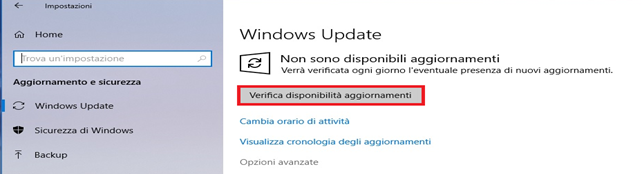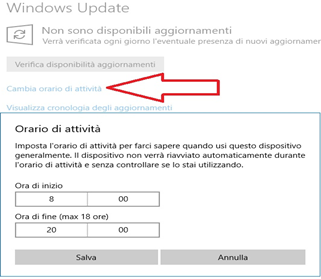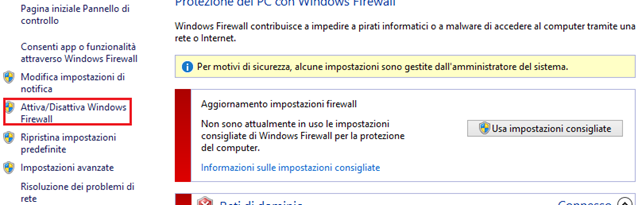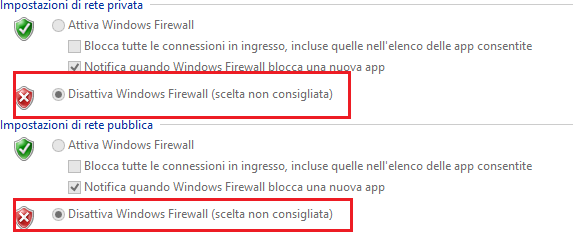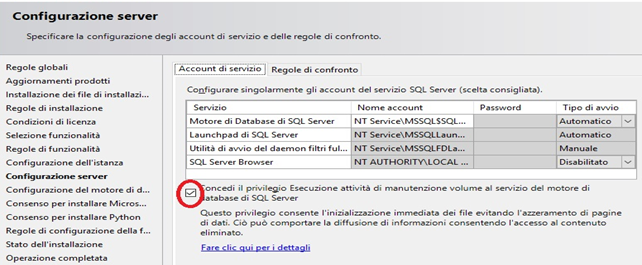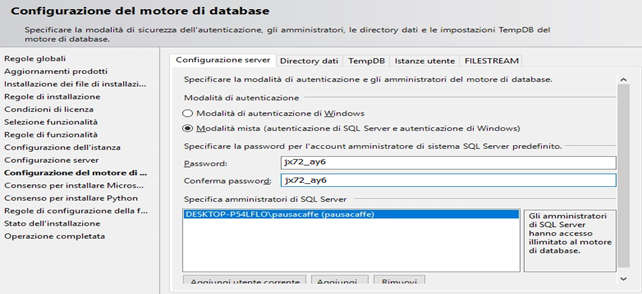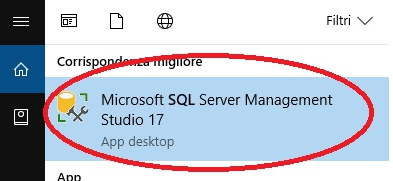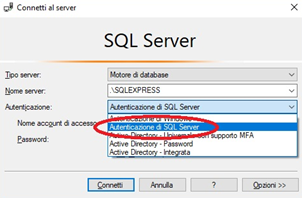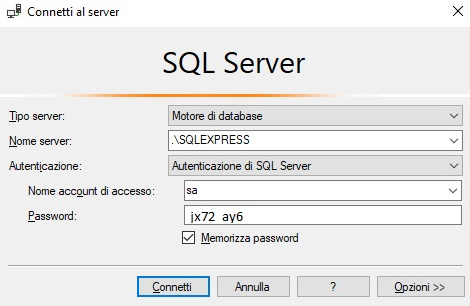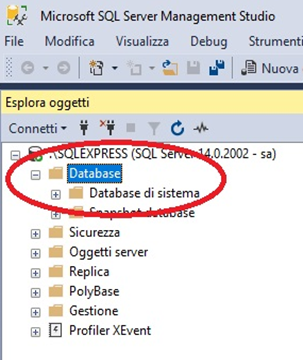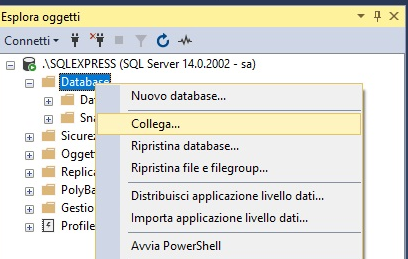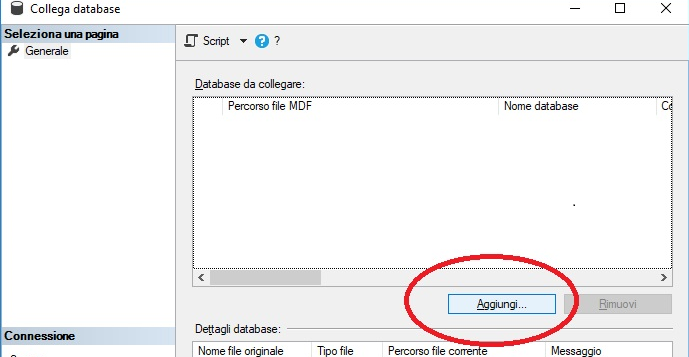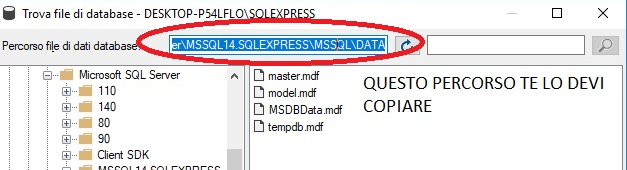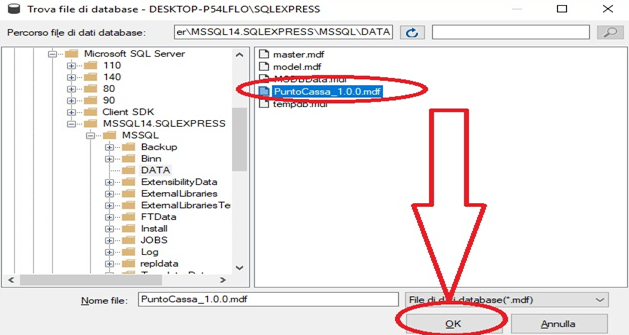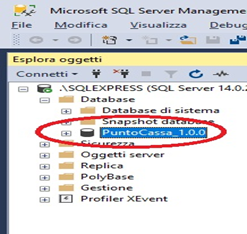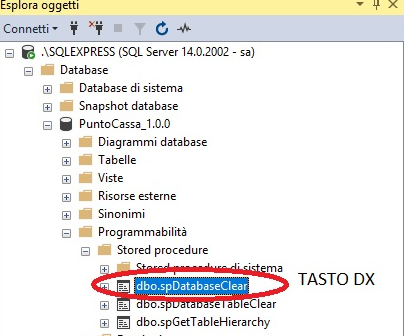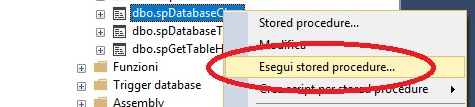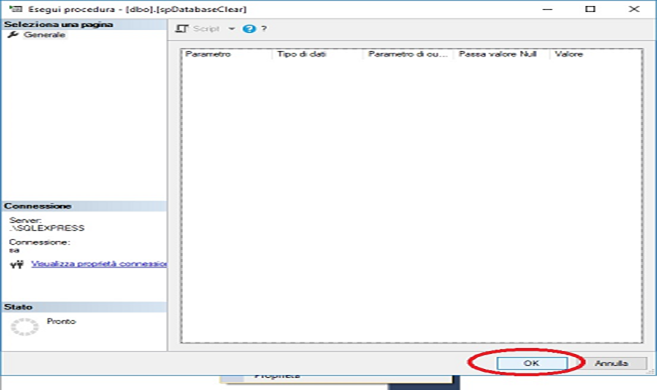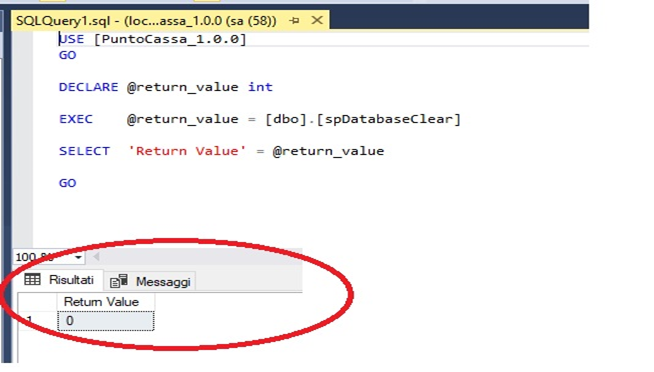Installazione Software Punto-Cassa
INSTALLAZIONE PUNTO CASSA SU MACCHINA DEL CLIENTE:
Durante il primo accesso al desktop del PC controllare ed eventualmente scaricare tutti gli aggiornamenti disponibili per il sistema operativo:
Una volta controllato gli aggiornamenti, tramite l’apposito tasto “Opzioni Avanzate” impostare le opzioni per lo scaricamento automatico degli stessi:
Dopo aver attivato le icone per gli aggiornamenti automatici l’operator deve impostare l’orario di attività del punto vendita tramite l’apposito pulsante “Cambia orario di attività”.
Tra le atre operazioni preliminari prima di arrivare al download dei programmi di supporto a “Punto cassa” l’operatore (tramite l’utilizzo del browser Microsoft Edge, che fungerà solo da supporto) dovrà installare Google Crhome e inserire tra i siti preferiti le seguenti pagine: http://negozi.caffebonini.it/ e mail.pausacaffe.com (https://mx1.zimbra.italcube.it/) per la gestione del punto vendita. In ultimo disinstallare l’antivirus predefinito (es. McAfee) ed installare AVG. A questo punto si consiglia di riavviare il computer per rendere effettive le modifiche apportate.
Una volta riavviato il pc l’operatore deve scaricare tramite internet i seguenti programmi per la funzionalità di punto cassa:
- SQL SERVER EXPRESS (dal sito ufficiale microsoft) fare installazione personalizzata disattivando prima il firewall:
SQL SERVER MANAGMENT STUDIO (dal sito ufficiale microsoft) (per il momento utilizzare versione 1.7 e non superiori).
Una volta installati i due programmi SQL di microsoft, l’operatore deve scaricare l’icona dell’applicazione Punto Cassa tramite la pagina web: negozi.caffebonini.it/software/PuntoCassa.application e la struttura del database tramite: http://negozi.caffebonini.it/software/sql.zip
Dopo aver scaricato i programmi necessari al funzionamento del “Punto Cassa” si passa all’installazione dei software:
- Per prima cosa l’operatore deve installare SQL SERVER EXPRESS:
Una volta cliccata l’icona per l’installazione del software selezionare la voce “INSTALLAZZIONE PERSONALIZZITA”
Nel menù CONFIGURAZIONE SERVER spuntare la voce cerchiata in rosso (vedi foto).
Nella scheda Configurazione del motore di database impostare la schermata come da foto.
Terminare l’installazione.
- Dopo aver installato SQL SERVER EXPRESS l’operatore deve installare SQL SERVER MANAGEMENT STUDIO:
Dopo aver installato il programma si passa alla configurazione del server:
L’operatore deve premere con il tasto desto del mouse sulla cartella Database e successivamente cliccare sul tasto “Collega…” per entrare nelle impostazioni del Server:
Tramite il tasto Windows (finestrella) R copiare ed incollare il percorso selezionato. Copiare i due file che compaiono nella cartella MSSQL.
L’operatore deve cliccare sul tasto “aggiungi” nella sezione “Collega Database” e nella finestra successiva dovrà prima copiare il file evidenziato nella seconda immagine, poi successivamente dovrà caricare il programma PuntoCassa_1.0.0.mdf (come da immagine).
Verificare che il programma “Punto Cassa” sia stato correttamente caricato e poi procedere cliccando sul tasto “OK”
L’operatore, una volta creato il collegamento al Server, espandendo il menù “PuntoCassa_1.0.0”( tramite la pressione del Tasto destro sull’icona selezionata nella seconda immagine) dovrà verificare il corretto funzionamento del programma.
Se il risultato dell’operazione di controllo è pari a “0” la configurazione del server è andata a buon fine.
N.B.= una volta terminata la configurazione del software riconfigurare la protezione del FIREWALL.